Počítač je programovateľné zariadenie, ktoré vykonáva činnosť na základe inštrukcií programu.
Typy počítačov:
- stolný počítač – je osobný počítač určený pre domáce, kancelárske, školské a iné prostredie a netreba ho prenášať. Umožňuje pohodlnú prácu a jeho vybavenie sa dá ľahko rozšíriť
- prenosný počítač – je počítač s výkonom stolného počítača, ale má malé rozmery a dá sa ľahko prenášať
Skratka PC pochádza z anglických slov Personal Computer, čo znamená osobný počítač.
Trošku z histórie:
- v roku 1938 Konrad Zuse vytvoril prvý digitálny programovateľný počítač Z1
- prvý úplne elektronický počítač Eniac slúžil na vojenské účely. Jeho stavbou sa zaoberali v rokoch 1943 – 1946
Počítač Eniac (zdroj obrázka)
- v roku 1960 firma DEC vyrobila prvý minipočítač PDP-1. Dovtedy zaberali počítače obrovské priestory. Tento počítač mal grafický displej a prvú počítačovú hru – SpaceWar
Minipočítače od firmy DEC (zdroj obrázka)
- v roku 1975 vznikol v USA počítač Altair 8800, a prvýkrát bolo použité označenie „osobný počítač“. Mal 1 KB pamäte a programoval sa pomocou prepínačov
Počítač Altair 8800 (zdroj obrázka)
- prvý osobný počítač IBM PC vznikol v roku 1981. MAl 16 KB pamäte a disketovú mechaniku
IBM PC (zdroj obrázka)
- v 80. a začiatkom 90. rokov boli populárne domáce počítače. Zobrazovali farebnú a rýchlu grafiku, digitálne spracovávali a prehrávali zvuk
Počítač pozostáva z niekoľkých častí:
- Monitor
- Klávesnica
- Myš
- Skriňa počítača
- Reproduktory
- Slúchadlá
Každý počítač sa delí na dve základné časti:
Hardvér (HARDWARE)
- ktorákoľvek súčasť počítača, ktorú vidíme a môžeme sa jej dotknúť
- technické vybavenie počítača
Softvér (SOFTWARE)
- sada elektronických inštrukcií, podľa ktorých pracuje počítač
- programové vybavenie počítača
- systémový (OS) softvér – riadi celkový chod počítača, OS Microsoft Windows XP Home/Professional;
- programový softvér – slúži na programovanie softvéru;
- aplikačný softvér – je výsledkom programového softvéru, umožňuje prevádzanie určitých úkonov, napr. Microsoft Word.
Vstupné zariadenia počítača
- Myš – ručné zariadenie, vďaka ktorému môžeme na monitore vyberať a presúvať jednotlivé prvky;
- Klávesnica – zariadenie, ktoré slúži k zadávaniu dát alebo inštrukcií do počítača;
 Obr. 2: Klávesnica (zdroj)
Obr. 2: Klávesnica (zdroj)
- Joystick (pákový ovládač) je ovládač kurzora kombinovaný s tlačidlami. Jeho primárne určenie je ovládanie počítačových hier;
 Obr.3: Joystick (zdroj)
Obr.3: Joystick (zdroj)
- Skener – zariadenie, ktoré umožňuje načítanie textov a obrázkov do počítača;
 Obr.4: Skener (zdroj)
Obr.4: Skener (zdroj)
- Svetelné pero (angl. lightpen) je vstupné zariadenie počítača, ktoré spolu s displejom a grafickou kartou umožňuje zadávať polohu na ploche;
 Obr.5: Svetelné pero (zdroj)
Obr.5: Svetelné pero (zdroj)
- Touchpad – malá plocha, citlivá na tlak a pohyb. Kurzor na obrazovke sa ovláda pohybom prsta pritlačeného o snímaciu plochu touchpadu. Pod touchpadom zvyknú byť umiestnené dve až tri tlačidlá reprezentujúce tlačidlá myši
- Trackball – na hornej strane trackballu sa nachádza gulička, ktorou sa otáča a vďaka tomu sa po obrazovke posúva kurzor;
 Obr.7: Trackball (zdroj)
Obr.7: Trackball (zdroj)
- Trackpoint – zariadenie, ktoré svojim vzhľadom pripomína guličku. Kurzor sa na obrazovke posúva tým smerom, ako zatlačíme na trackpoint;
 Obr.8: Trackpoint (zdroj)
Obr.8: Trackpoint (zdroj)
Výstupné zariadenia počítača
- Monitor – zariadenie, ktoré zobrazuje texty a obrázky vytvárané počítačom
 Obr.9: CRT (Cathod Ray Tube) monitor (zdroj)
Obr.9: CRT (Cathod Ray Tube) monitor (zdroj)
 Obr.10: LCD (Liquid Crystal Display) monitor (zdroj)
Obr.10: LCD (Liquid Crystal Display) monitor (zdroj)
- Reproduktory – zariadenia, ktoré umožňujú výstup zvuku vytvoreného počítačom;
 Obr.11: Reproduktory (zdroj)
Obr.11: Reproduktory (zdroj)
- Slúchadlá – zariadenia, ktoré umožňujú výstup zvuku vytvoreného počítačom;
 Obr.12: Slúchadlá (zdroj)
Obr.12: Slúchadlá (zdroj)
- Tlačiareň – zariadenie, ktoré nám slúži na vytlačenie dokumentov vytvorených v počítači:
- atramentová tlačiareň;
- ihličková tlačiareň;
- laserová tlačiareň;
 Obr.13: Tlačiareň (zdroj)
Obr.13: Tlačiareň (zdroj)
Aké počítače poznáme?
- Osobný počítač – je to označenie pre bežný počítač alebo pre počítač pre domáce použitie;
 Obr.14: Osobný počítač (zdroj)
Obr.14: Osobný počítač (zdroj)
- Sálový počítač (mainframe) – umožňuje ukladať a spracovávať obrovské objemy dát;
 Obr. 15: Sálový počítač (zdroj)
Obr. 15: Sálový počítač (zdroj)
- Osobný digitálny asistent (PDA – Personal Digital Assistant) – vreckový počítač;
 Obr.16: PDA (zdroj)
Obr.16: PDA (zdroj)
- Mobilné počítače:
- Wrist – Worn PC (WWPC) – počítač v náramkových hodinkách;
- Smartphone;
- Mobile Internet Device (MID) – jedná sa o kategóriu počítačov niekde medzi notebookom a PDA;
- Tablet PC – jedná sa o počítače plochej konštrukcie s veľkým dotykovým displejom, užívateľ môže písať rovnako ako na bežný papier s využitím funkcie rozpoznávania písaných znakov;
- Notebook (prenosný počítač) – v minulosti označovaný aj ako laptop. Ide o prenosný počítač s miniaturizovanými komponentami a kompaktnou konštrukciou, prispôsobenou pre časté prenášanie;
Z čoho sa počítač skladá a jeho prídavné zariadenia
Skriňa počítača– obsahuje najdôležitejšie komponenty celého systému, ktorými procesor, pamäť, základná doska a grafická karta.
Vstupné zariadenia
- Slúžia pre komunikáciu človeka s počítačom;
- Tieto zariadenia môžeme používať k zadávaniu dát a spúšťaniu príkazov;
- Patria sem: klávesnica, myš a joystick (pákový ovládač);
Procesor
- (CPU – Central Processing Unit) je základným čipom počítača;
- Spracováva inštrukcie, prevádza výpočty a riadi toky dát;
- Komunikuje so vstupnými a výstupnými zariadeniami a so zariadeniami pre ukladanie dát;
Ukladanie dát
- Dáta sa ukladajú na príslušné médium;
- Patria sem: pevné disky, disketové mechaniky, mechaniky CD-ROM čo DVD-ROM, páskové mechaniky, USB kľúče;
Výstupné zariadenia
- Umožňujú počítaču komunikáciu s človekom;
- Zobrazujú informácie na obrazovke, tlačia ich na papier, alebo generujú nejaké zvuky;
- Patria sem: monitor, tlačiareň, reproduktor;
Použitá literatúra:
- MARAN, R., WHITEHEAD, P. Poznejte svuj počítač, Computer Press, Brno 2004, ISBN 80-251-0100-2






 Obr.6: Touchpad (
Obr.6: Touchpad (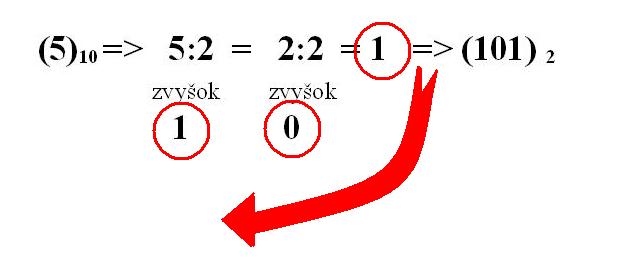

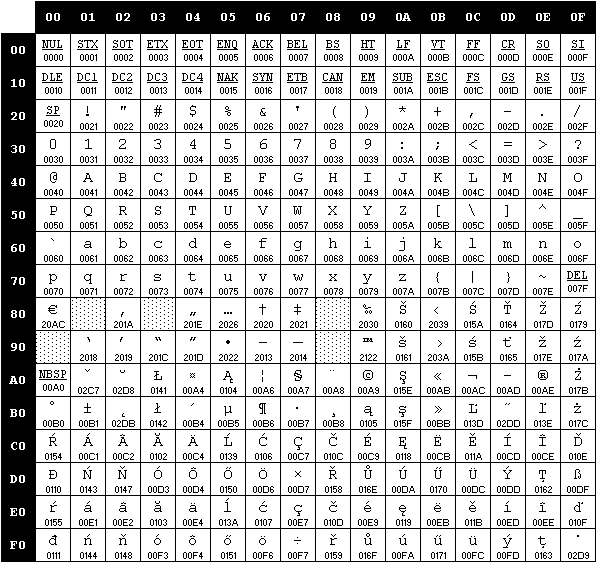
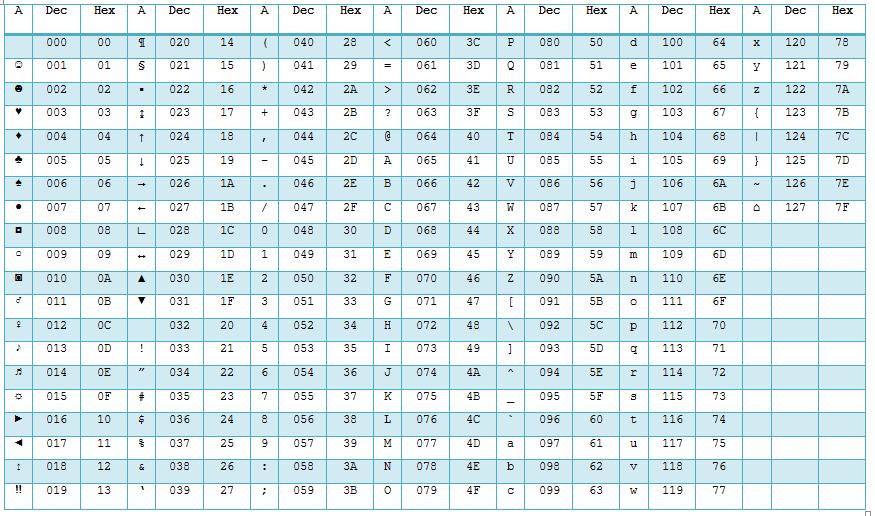
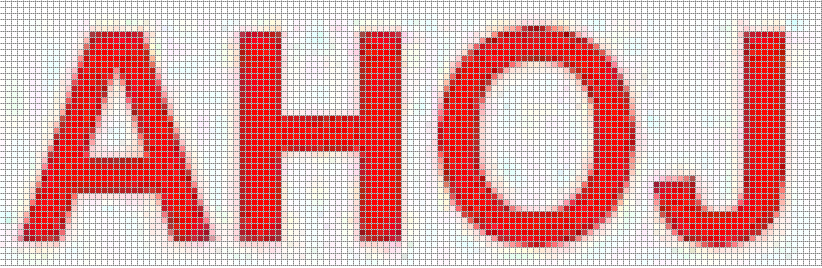



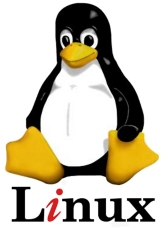

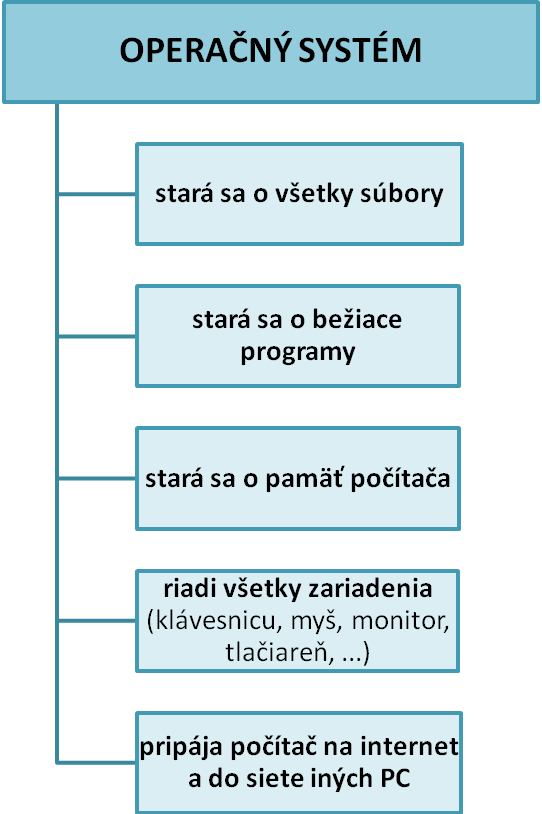
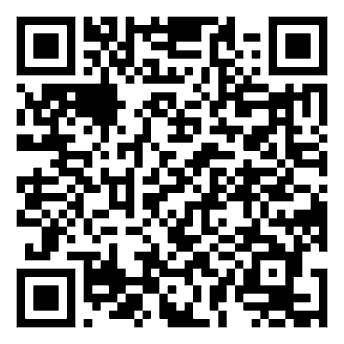 (
( (
(